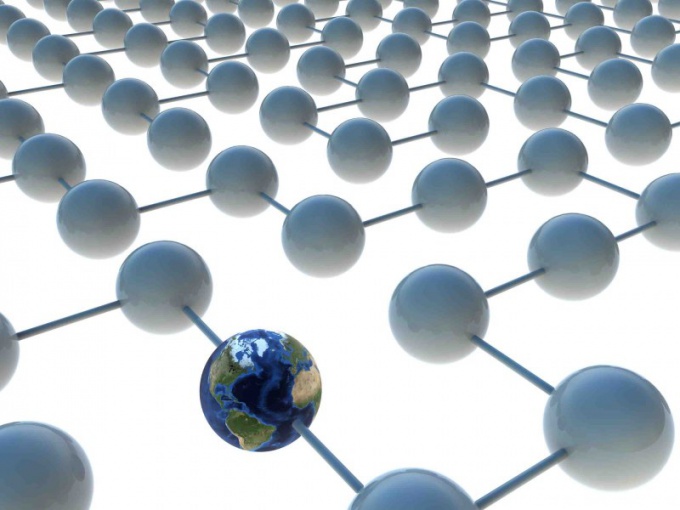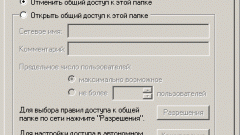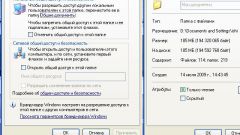Вам понадобится
- Аккаунт администратора.
Инструкция
1
Включите компьютер и подождите, пока завершится загрузка системы Windows Seven. Откройте меню «Мой компьютер». Для этого можно кликнуть по соответствующему ярлыку на рабочем столе или нажать клавиши «Пуск» и E.
2
Перейдите к тому разделу жесткого диска, на котором будет размещаться сетевая папка. Кликните правой кнопкой мыши в свободной области меню. Наведите курсор на поле «Создать» и выберите пункт «Папку».
3
Введите название нового каталога и нажмите клавишу Enter. Скопируйте в созданную папку нужные файлы. Кликните по иконке этого каталога и наведите курсор на поле «Общий доступ».
4
В развернувшемся подменю выберите параметр «Конкретные пользователи». Дождитесь запуска нового диалогового меню. Нажмите на стрелочку в поле «Пользователи» и выберите пункт «Все».
5
Нажмите кнопку «Общий доступ» и дождитесь изменения параметров указанной папки. В появившемся меню выберите пункт «Применить к файлам и подкаталогам». Теперь нажмите кнопку «Готово» и закройте меню настроек.
6
Данный метод не является безопасным, потому как любой пользователь может получить доступ к важным ресурсам. Если все рабочие компьютеры входят в состав рабочей группы, откройте доступ только для этой категории.
7
Кликните правой кнопкой мыши по сетевому каталогу и выберите поле «Общий доступ». В новом меню укажите пункт «Рабочая группа (чтение и запись)». Примените изменения и перезагрузите компьютер.
8
Не используйте описанный метод, если не все нужные компьютеры входят в состав единой рабочей группы. Это приведет к тому, что определенная категория пользователей не сможет получить доступ к файлам. Данную проблему можно решить путем создания дополнительного аккаунта на вашем компьютере. Выполните эту процедуру. Теперь откройте свойства общего доступа к папке и введите имя нового пользователя. Нажмите кнопку «Добавить». Сохраните изменения.
Видео по теме